
Apple pargîdaniyek navdar a cîhanê ye ku ji bo amûrên xwe yên populer û nermalava xwe ya navdar navdar e. Fikra pîvana pargîdaniyê, nermalava ku ji binê milê hilberînerê appleyê, wergerandin gelek zimanên cîhanê. Ev gotar dê nîqaş bike ka ka di bernameya iTunes de çawa guhartin tê guhertin.
Wekî qaîdeyek, ku bixweber bernameya iTunes bi Russian bistînin, bes e ku meriv belavkirina bernameyek bi guhertoya Rusya ya malperê dakêşin. Tiştek din, heke ji ber hin sedeman we iTunes dakêşand, lê piştî temamkirina sazkirina zimanê xwestî di bernameyê de, nayê dîtin.
Meriv çawa li iTunes zimanê biguheze?
Yek bernameyek bi hejmareke mezin tê wergerandin, lê cîhê hêmanên di wê de dê hîn jî yek bimînin. Heke hûn bi rastiya ku iTunes bi zimanek biyanî re rû bi rû dimînin, wê hingê divê hûn bi panîk, û li pey pêşniyarên li jêr bin, hûn dikarin zimanê Rûsî an jî yên din saz bikin.
1. Ji bo destpêkirina, bernameya iTunes dakêşin. Di nimûneya me de, bernameyê bi zimanê interface di English de, ji ber vê yekê ew ji wî re dibe bila bibe û bike. Berî her tiştî, em ê hewce bikin ku têkevin mîhengên bernameyê. Da ku vê yekê bikin, di sernavê bernameyê de, li ser tabloya duyemîn li ser rastê bikirtînin, ku di doza me de tê vegotin "Weşandin" , û di navnîşa xuyangkirî de biçin mijara herî dawî "Preferences".
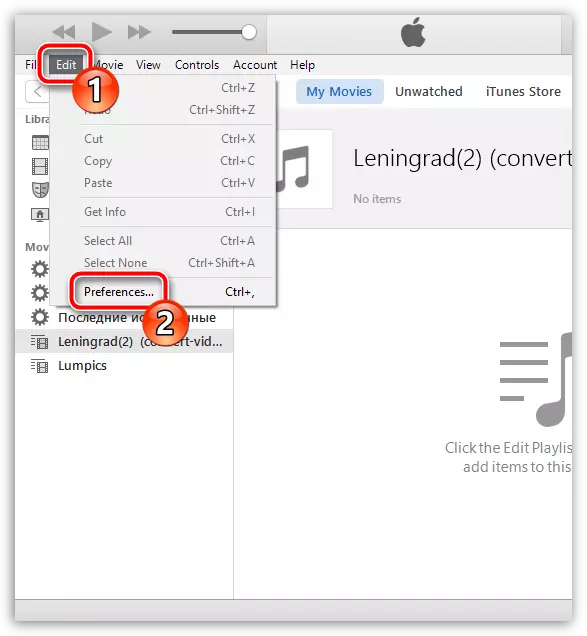
2. Di tabloya yekemîn a "General" de li dawiya pencereyê, ew lê ye "Ziman" Damezrandina ku, hûn dikarin zimanê navbeynkar ên ITUNES-ê destnîşan bikin. Ger ev rûsî ye, hingê, bi rêzdarî, hilbijêrin "RÛSÎ" . Li ser bişkojka bikirtînin "Ok" Ji bo guhertinan hilînin.
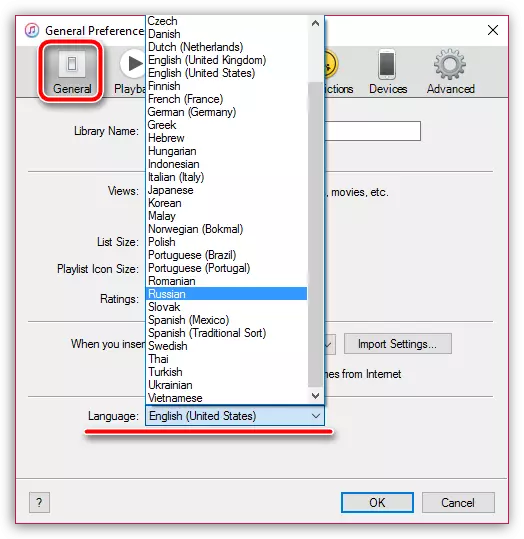
Naha ku guhartin di dawiyê de, bi zorê, hûn hewce ne ku iTunes ji nû ve bikin, ango, bernameyê bi lêdana li jorê rastê li ser îkonê bi xaçê ve bikin, û paşê wê dîsa bisekinin.
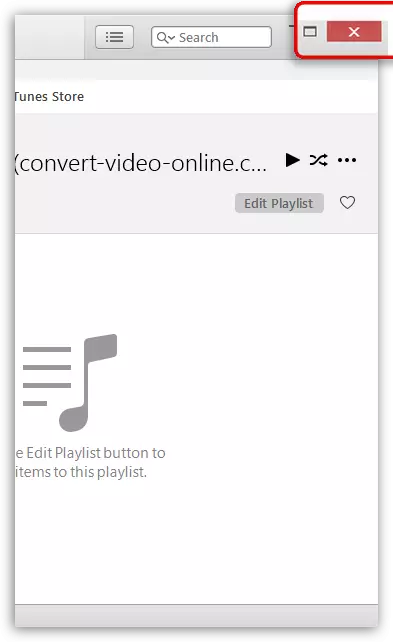
Piştî ku hûn bernameyê ji nû ve dest pê bikin, navbeynkariya iTunes dê bi zimanê ku we di mîhengên bernameyê de saz kiriye bi tevahî be. Bikaranîna xweş!
